优化笔记本电脑提速?电脑提速技巧
优化笔记本电脑提速?
对于大部分人来说,笔记本用三四年并不算老,硬件本身基本没问题,但流畅性却明显下降。这种情况很常见,主要是因为系统长期使用后产生了各种垃圾文件、缓存。想让笔记本恢复顺畅,其实不需要花钱升级硬件,也不需要太复杂去操作,只要做一个关键步骤:清理系统垃圾和优化启动程序。这不仅省钱,还能让老笔记本体验大幅改善。
一、优化笔记本的方法
方法一:清理c盘垃圾
1.按下Win + R键,打开Windows系统的“运行”窗口。你需要输入cleanmgr,按下回车键,启动Windows自带的磁盘清理工具。
2. 在弹出的“磁盘清理”窗口中,选择 C盘,然后点击确定。之后,选择需要清理的内容,就可以开始清理了。
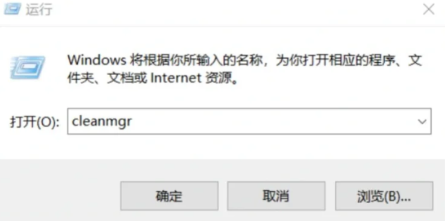
方法二:优化启动项
1.打开任务管理器,点击“启动”,你会看到所有开机自动启动的程序。仔细查看哪些程序是真正需要开机就运行的,哪些是可以暂时关闭的。
2.选择不必要的启动程序,点击“禁用”。这样一来,开机时这些程序就不会自动加载,占用的内存和CPU资源也会减少,让电脑开机更快、运行更顺畅。
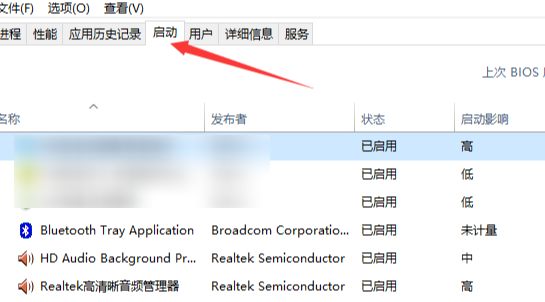
二、系统工具卡顿提速的操作
1.下载并保存Windows系统工具到电脑桌面,双击启动后自动进入“C盘瘦身”页面,点击“系统专清”选项下的“扫描”按钮。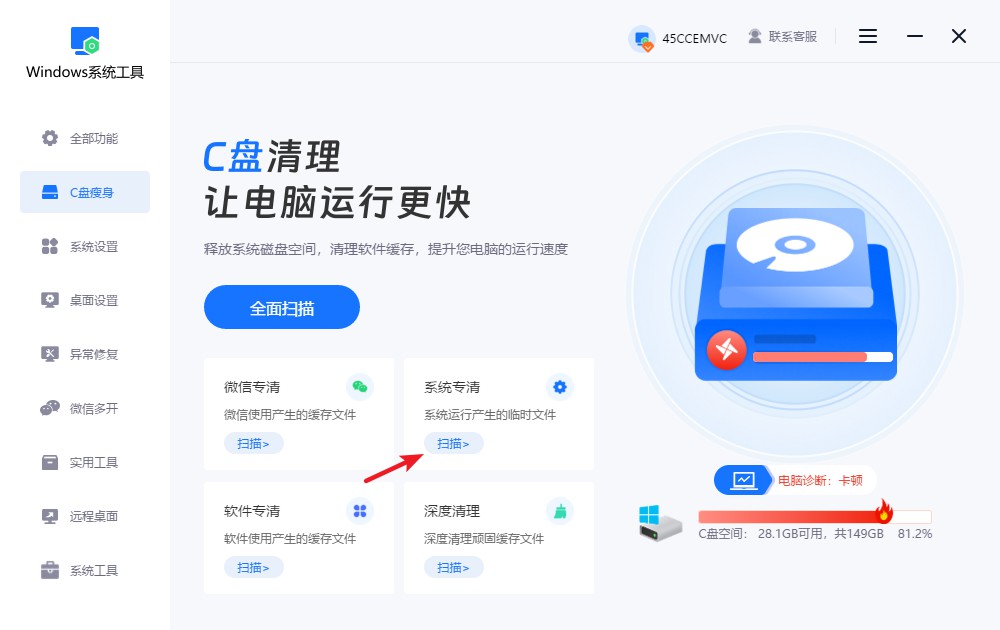
2.现在系统正在扫描使用过程中产生的文件,请保持耐心,扫描完成前不要打断,所需时间与文件数量相关。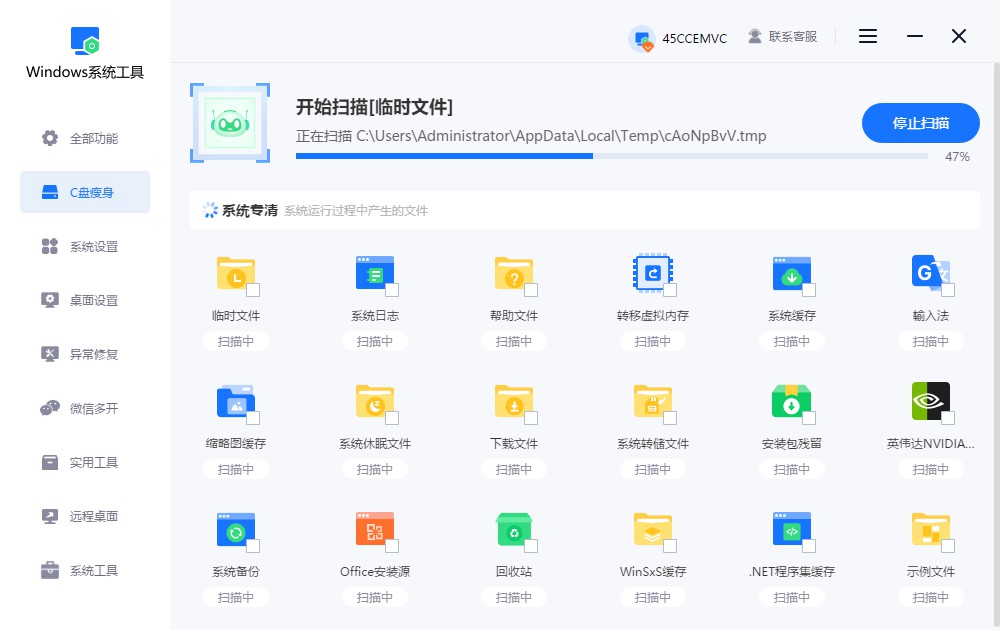
3.系统工具扫描完毕,您需要勾选自己要清理的系统文件,然后点击“一键清理”按钮,系统会自动帮你处理。
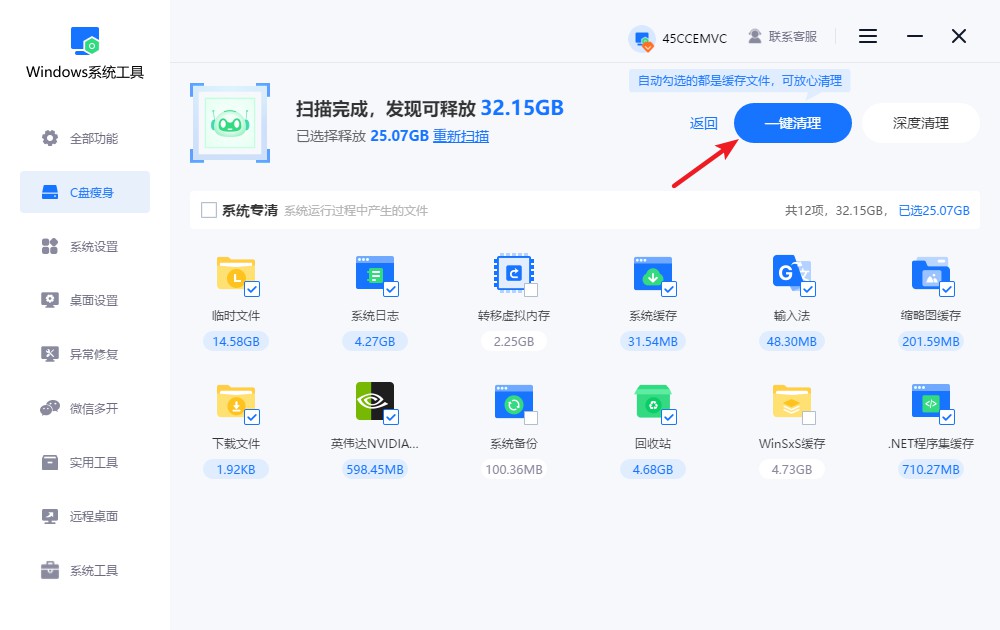
4.提示窗口会提醒您,清理过程中可能会影响正在运行的程序,建议保存所有重要文件,以免丢失。确认后,点击“确定”继续。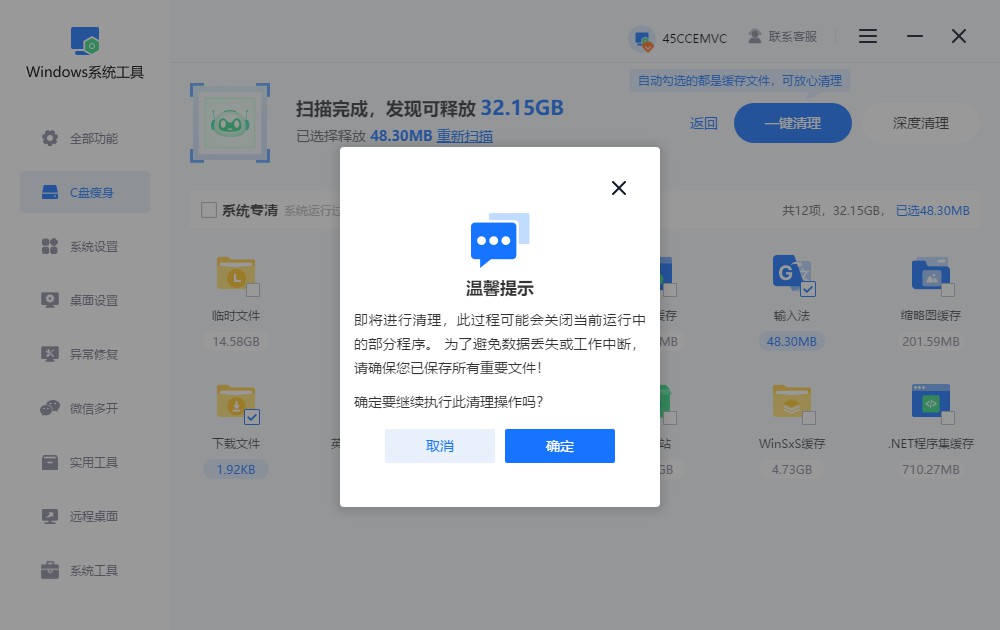
5.正在进行系统文件清理,请耐心等候,切勿随意中断,以免影响清理的顺利进行。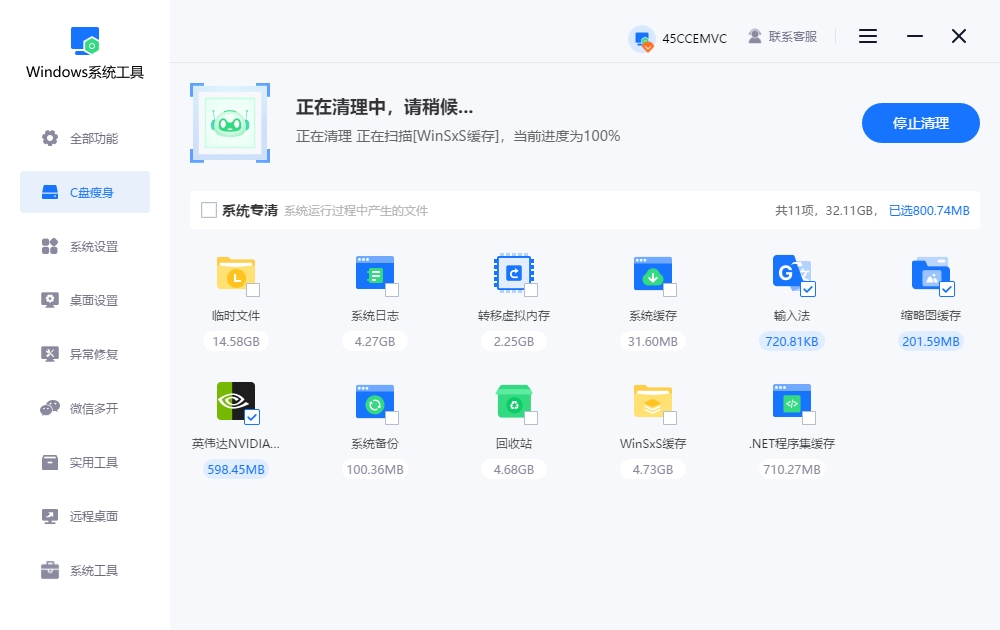
6.清理已完成,已释放的空间显示在界面上,然后点击“返回”退出即可。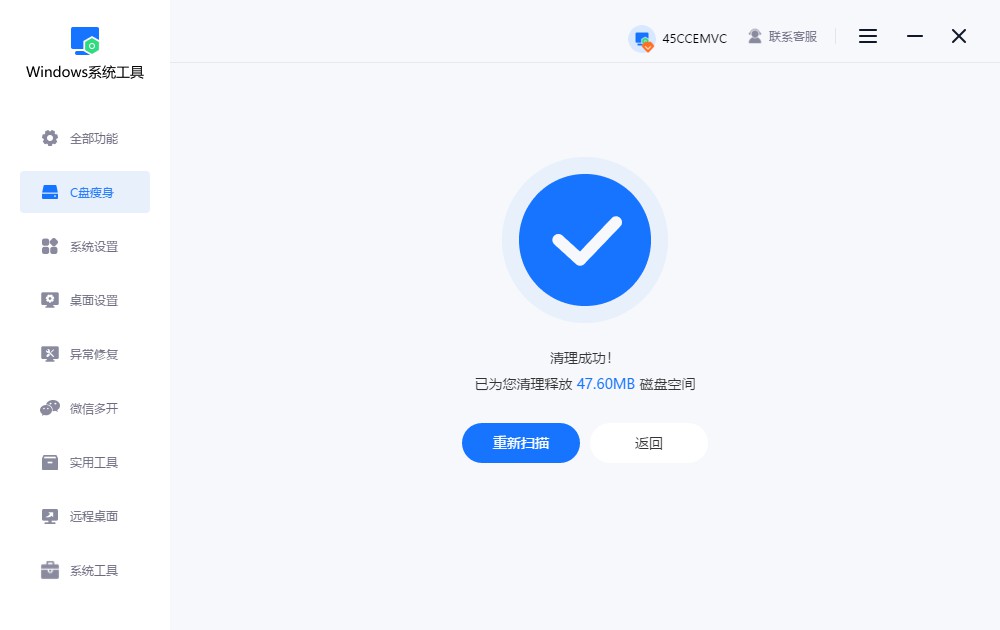
三、给笔记本提速的注意事项
不要频繁重装系统:
重装系统虽然能提速,但频繁操作可能导致驱动丢失,要适度进行。
上述是详细的电脑提速技巧!想让笔记本恢复流畅感,其实可以从上面几方面入手,很省钱啊。特别是系统里的垃圾,定期清理这些垃圾,可以让磁盘空间恢复,电脑运行也会顺畅很多。如果是五六年的笔记本,你也可以硬件升级一下,不过升级硬件前要确认兼容性,并备份重要数据,以免在拆装过程中出现意外哦。
本文为https://www.it7t.com原创内容,未经授权禁止任何形式的转载、摘编或镜像复制。
分享:
分享至微信朋友圈

扫码关注
公众号
分享至微信朋友圈

相关文章
查看更多电脑卡顿怎么更换系统-电脑卡顿更换系统解决办法
电脑卡顿不一定要更换系统,这很麻烦,既会丢失C盘文件,还要花较长的时间等待安装,不如先尝试清理电脑垃圾提速,实在不行再考虑重装系统。下面带大家了解如何清理电脑垃圾。你可以借助系统自带的磁盘清理工具或者直接使用Windows系统工具一键清理。[详情]
电脑卡顿严重解决方法-电脑卡顿反应慢处理方法
电脑卡顿严重解决方法?电脑严重卡顿,这一定是你日常使用习惯不好造成的。就拿我一个朋友来说吧,他平常电脑里堆满了各种软件,开机自启项一大堆,浏览器标签永远开着十几个,C盘空间还快满了。如果你的电脑也是这样,[详情]
电脑卡顿还能修复吗-电脑卡顿修复处理技巧
电脑卡顿还能修复吗?电脑卡顿,并不意味着它坏了,只是系统里可能有太多垃圾文件、缓存和一些系统小问题,让电脑运行起来不是特别顺畅。电脑卡顿不要乱修复,以免损坏系统。首先,清理是关键的一步。电脑里的缓存,[详情]
电脑鼠标卡顿不流畅是什么原因
电脑鼠标卡顿不流畅是什么原因?鼠标卡顿这种问题,在电脑里算是比较常见的事,它不像系统卡顿那么明显,但它会非常影响心情,因为你每点一下都会很不顺滑。很多人第一反应就是换换鼠标,但问题往往没那么简单。[详情]
电脑卡顿反应慢怎么处理-电脑卡顿反应慢处理方法
电脑卡顿反应慢怎么处理?要是电脑开始卡、反应慢,那个感觉真的挺让人无语的,本来打开个文件几秒钟的事,现在要等半天,鼠标也跟着一卡一卡的。很多人到了这个时候都会怀疑是电脑老了、不行了,其实多数情况[详情]
相关问答
查看更多电脑提速50倍的方法
50倍太扯了,但快很多没问题。第一步,按 Ctrl+Shift+Esc 打开任务管理器,看看哪个程序CPU和内存占用高,不是系统进程的就右键结束它。第二步,去‘设置’->‘应用’->‘启动’,把没必要开机自己启动的软件全关了,重启电脑你就能[详情]
电脑提升配置需要换哪些东西啊
综合给大家总结一下哈。电脑提升配置,按重要性和常见顺序排:1. 固态硬盘(SSD):必选项,提升流畅度效果最明显。2. 内存(RAM):成本低,收益高,解决多任务卡顿。3. 显卡(GPU):游戏玩家和视频渲染用户的重点投入对象。4. 电源([详情]
电脑速度慢的解决办法
电脑速度慢的解决办法?以为电脑卡加装固态硬盘就可以提升速度吗?电脑速度慢可能是由内存不足、硬盘读写速度慢、处理器性能低或显卡性能不足引起的。 1. 电脑硬件基础知识 电脑由处理器、内存、硬盘、显卡等组件构成[详情]
win7电脑卡顿怎么办
WIN+“R"键:输入“cleanmgr”,勾选全部,删除。这一步,已经解决大部分卡顿时问题,以后每天开机后进行以上两步操作,你会发现,电脑比以前流畅很多。[详情]
